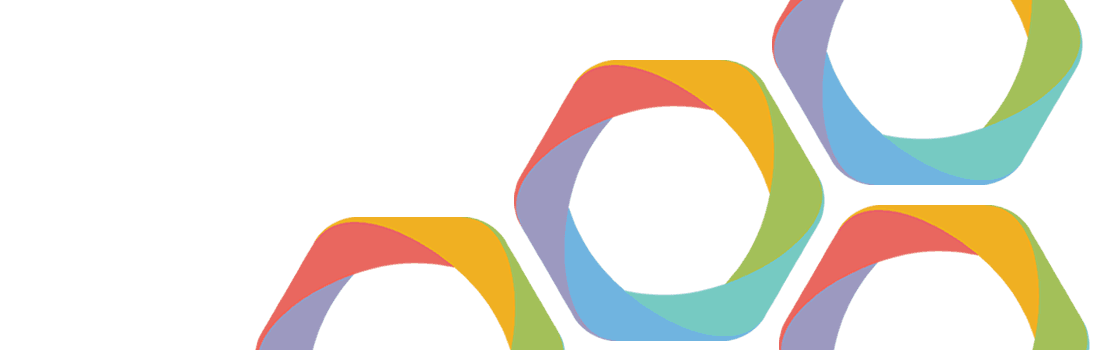
Stap 14 - Nieuwe gebruikers toevoegen
Meerdere mensen toegang tot je site verlenen
Op dit moment werk je nog alleen aan je kooksite. Uiteraard wordt de kooksite een groot succes en komt er een moment dat je het werk niet meer alleen aan kunt. Met het gebruikersbeheer van Joomla kun je eenvoudig extra gebruikers toegang verlenen tot je site en bundelen in specifieke gebruikersgroepen. Voor deze groepen kun je de rechten instellen, zodat ze alleen toegang hebben tot specifieke delen van de site.
Dankzij het ACL-systeem van Joomla kun je dit bijvoorbeeld zelfs beperken tot specifieke categorieën waarin artikelen geplaatst en bewerkt kunnen worden.
Gebruikersbeheer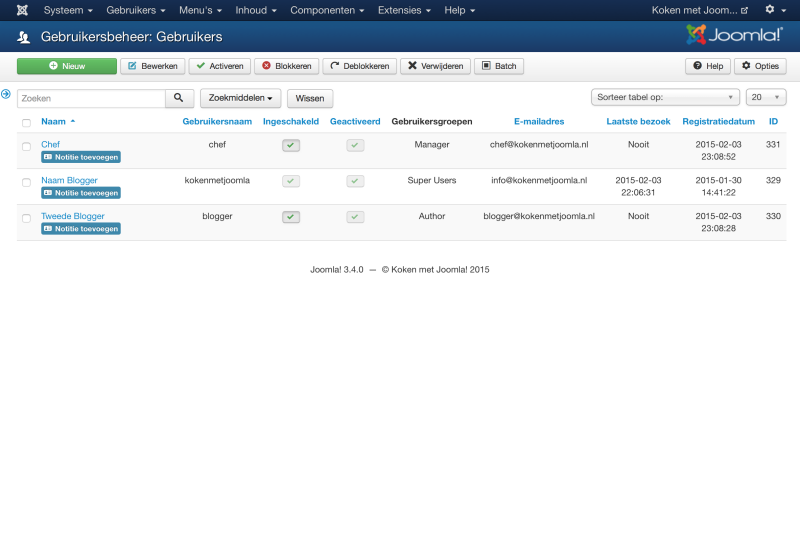
Het Gebruikersbeheer is te vinden onder Gebruikers > Gebruikersbeheer.
Geactiveerd
Indien je gebruikersregistratie op je site toestaat, kun je instellen dat de gebruiker een account eerst moet bevestigen via een link in een mail. Pas als er op de link is geklikt, is de gebruiker geactiveerd.
Gebruikersnaam
Ieder gebruiker heeft een naam en een gebruikersnaam. De gebruikersnaam wordt gebruikt om in te loggen.
Gebruiker
Bewerk een gebruiker door op de naam te klikken of voeg via de knop ‘Nieuw’ een nieuwe gebruiker aan de site toe. Pas de standaard ‘Super User’-naam aan in je eigen naam.
Gebruikersgroepen
Een gebruiker kan aan één of meerdere groepen zijn toegewezen.
Ingeschakeld
Alleen ingeschakelde gebruikers kunnen inloggen op de website.
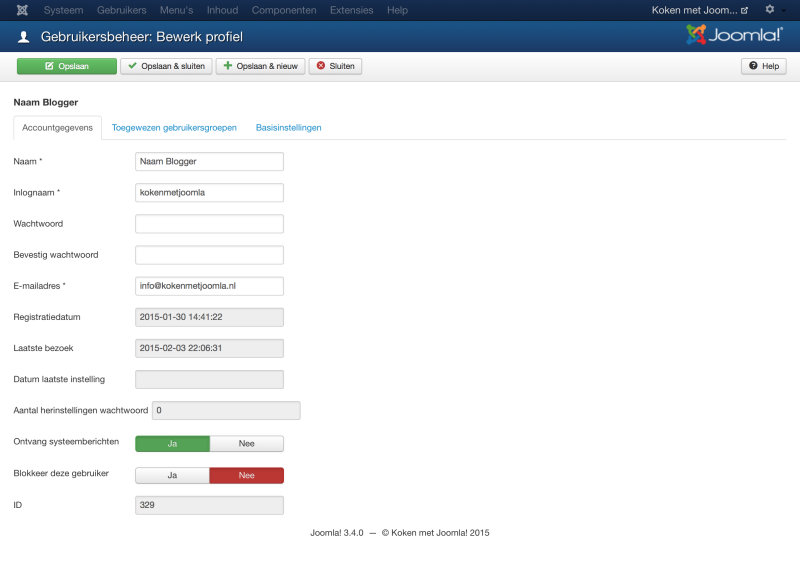
Accountgegevens
Een overzicht van alle gegevens van een gebruiker. Als je bij het toevoegen van een nieuwe gebruiker de wachtwoordvelden leeg laat, zal Joomla automatisch een wachtwoord genereren en toesturen aan de nieuwe gebruiker.
Toegewezen gebruikersgroepen
Via dit tabblad kun je bepalen aan welke gebruikersgroep(en) deze gebruiker is toegewezen.
Basisinstellingen
In dit tabblad kun je diverse opties instellen voor de gebruiker. Heb je een Engelse gebruiker? Stel dan specifiek voor deze gebruiker de beheer- en websitetaal in op Engels.
Het ACL-systeem
De Joomla-gebruikersgroepen en rechteninstellingen zijn volledig naar wens aan te passen. Verderop in het magazine vind je een uitgebreide workshop over het praktisch gebruiken van het ACL-systeem van Joomla
Je eerste Joomla site bouwen
- Stap 01 - Aan de slag met Joomla!
- Stap 02 - Installeer Joomla! op je webserver
- Stap 03 - Start een site op joomla.com
- Stap 04 - Inzicht in je Joomla-site
- Stap 05 - Categorie structuur opzetten
- Stap 06 - Je eerste artikel plaatsen
- Stap 07 - Content ontsluiten via menu’s
- Stap 08 - Meer artikelen plaatsen
- Stap 09 - Werken met afbeeldingen
- Stap 10 - Organiseren met tags
- Stap 11 - Stel je website optimaal in
- Stap 12 - Joomla-modules inzetten
- Stap 13 - De vormgeving van je site aanpassen
- Stap 14 - Nieuwe gebruikers toevoegen
- Stap 15 - Functionaliteit uitbreiden met extensies
- Stap 16 - Zoekfunctie toevoegen
- Stap 17 - Contactformulier toevoegen
- Stap 18 - Knoppen voor social sharing
- Stap 19 - Plaats een reactie systeem
- Stap 20 - Meet het aantal bezoekers op je site
- Stap 21 - De beste extensies
- Stap 22 - Je website goed onderhouden
- Stap 23 - Tien supertips voor beginners
- Documentatie